Chi tiết cách tắt quảng cáo trên điện thoại Samsung
Cách tắt quảng cáo trên trình duyệt Samsung Internet
Bước làm: Truy cập Samsung Internet > Nhấp vào biểu tượng 3 dấu gạch ngang ở góc phải bên dưới màn hình > Chọn Bộ chặn quảng cáo và tải ứng dụng đầu tiên.
Sau khi tải xuống hoàn tất, ứng dụng tắt quảng cáo sẽ tự động được kích hoạt trên trình duyệt Samsung Internet.

Tắt quảng cáo thường và pop up trên Google Chrome
Bước làm: Truy cập Google Chrome > Nhấp vào hồ sơ tài khoản Google > Kéo xuống tìm Cài đặt trang web > Sẽ có 2 thứ bạn cần tắt:
- Kéo tìm Cửa sổ bật lên và liên kết chuyển hướng > Bấm vào và tắt đi
- Kéo tìm Quảng cáo xâm nhập > Bấm vào và tắt đi
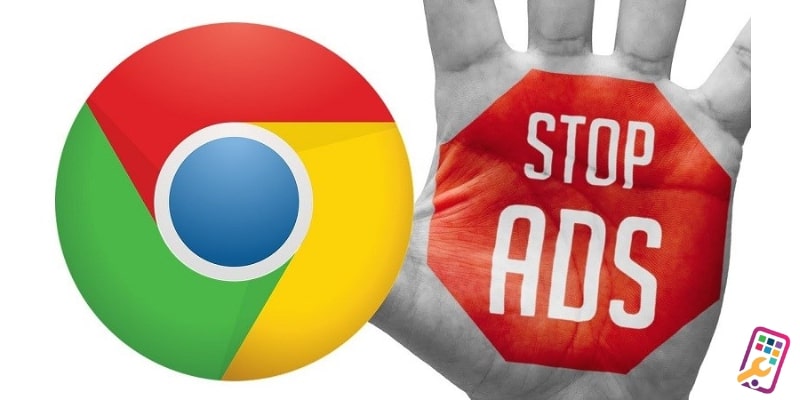
Tắt quảng cáo xuất hiện trên màn hình khóa Samsung
Bước làm: Mở Cài đặt > Nhấp chọn Màn hình khóa > Lướt tìm Thông báo > Sẽ có 2 cách:
- Gạt công tắc để tắt hoàn toàn thông báo (tức cả tin nhắn SMS, Zalo, Gọi nhỡ,...)
- Không gạt công tắc và bấm vào trong > Chọn Chỉ biểu tượng
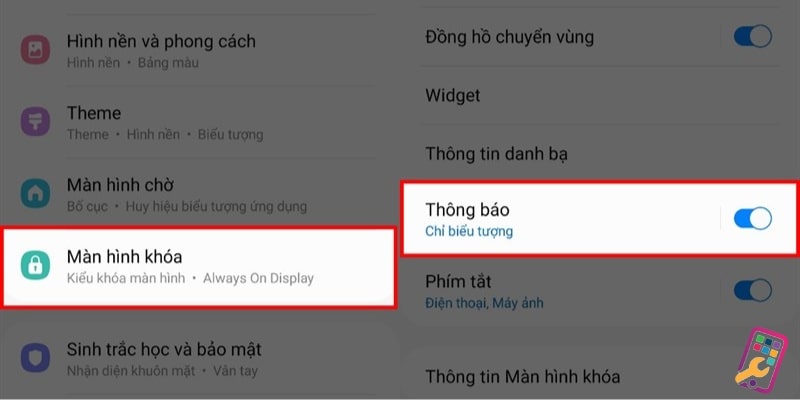
Tắt thông báo quảng cáo của các ứng dụng (Shoppe, Momo, Tiktok,…)
Bước làm: Mở Cài đặt > Nhấp vào Thông báo > Ở mục Đã gửi gần đây, bạn không muốn ứng dụng nào gửi tin quảng cáo > gạt công tắc để tắt đi

Tải và sử dụng một trình duyệt chặn quảng cáo
Trình duyệt có tên là Free Adblocker Browser, trình duyệt hoạt động tương tự Samsung Internet hay Google Chrome, nhưng khác là Free Adblocker Browser đã được tích hợp sẵn phần mềm chặn các quảng cáo.
Bước làm: Truy cập CH Play > Tìm Free Adblocker Browser và tải xuống > Và từ sau bạn truy cập vào app để lướt web như bình thường.
Vì sao nên tắt quảng cáo trên điện thoại Samsung?
Với thời đại số ngày nay, bạn sẽ bắt gặp các quảng cáo với tần suất dày đặc, đôi khi khiến bạn cảm thấy phiền phức và khó chịu. Vậy nên người dùng cũng sẽ tìm đủ mọi cách để tắt hoặc chí ít là hạn chế những quảng cáo trên điện thoại Samsung, việc này sẽ giúp:
- Cải thiện trải nghiệm, tăng tính bảo mật: Tránh bị gián đoạn khi lướt web, chơi game, hoặc làm việc. Ngăn ngừa các quảng cáo chứa mã độc hoặc chứa link lừa đảo.
- Tiết kiệm dữ liệu và dung lượng pin: Những ứng dụng thường xuyên hiện thông báo, làm sáng màn hình, sẽ làm tốn rất nhiều pin, nếu bạn đang dùng data 4g thì cũng rất tốn data.
Những lưu ý để tránh Samsung bị hiện quảng cáo liên tục
- Ứng dụng đáng tin cậy: Chỉ tải ứng dụng từ Google Play Store hoặc nguồn đáng tin cậy để tránh việc cài đặt ứng dụng chứa mã độc.
- Quản lý ứng dụng: Xem xét quyền truy cập của từng ứng dụng trước khi cài đặt và tắt thông báo không cần thiết.
- Cập nhật phần mềm: Luôn duy trì bản cập nhật mới nhất để có các bản vá lỗi và bảo mật.
- Chặn quảng cáo: Sử dụng trình duyệt hoặc ứng dụng chặn quảng cáo để ngăn chúng hiển thị.
- Quản lý thông báo: Tắt thông báo từ các ứng dụng không mong muốn để giảm quảng cáo tự động.

Kết Luận
Việc tắt quảng cáo trên điện thoại Samsung không chỉ giúp trải nghiệm sử dụng thiết bị trở nên thoải mái hơn mà còn là cách để tận dụng tối đa tính riêng tư và hiệu suất của điện thoại. Với các phương pháp đơn giản và hiệu quả mà HanoiMobile đã chia sẻ, bạn có thể dễ dàng kiểm soát quảng cáo trên điện thoại của mình, mang lại trải nghiệm sử dụng tốt hơn.



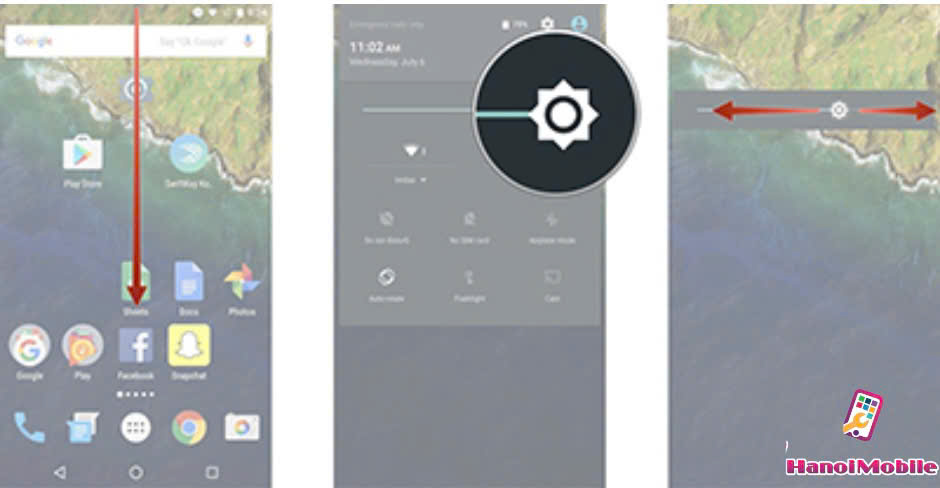







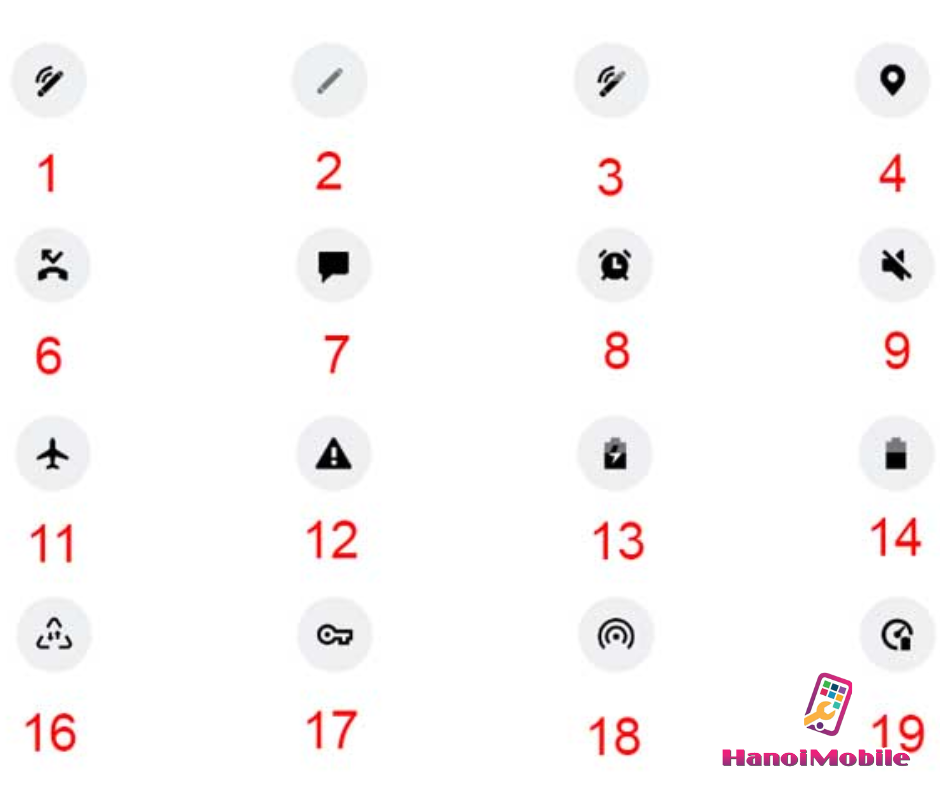




Để lại câu hỏi của quý khách